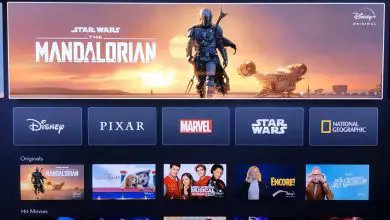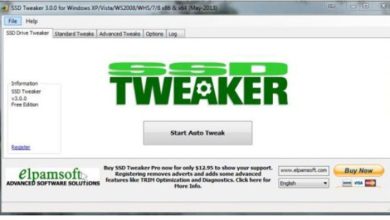Come creare Hangout dal vivo – Hangout in diretta
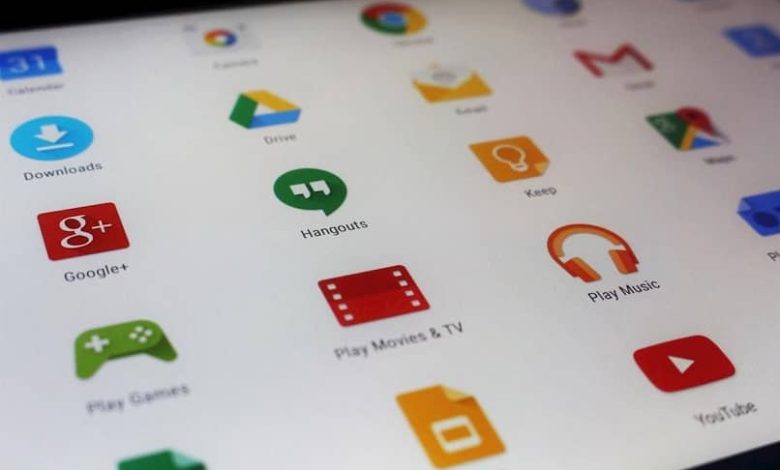
Informazioni su Hangout dal vivo – Hangout in diretta
L’applicazione Hangouts di Google si è evoluta di volta in volta, soddisfacendo così le esigenze di interazione dei suoi utenti con alternative avanzate. Vi offre una vasta gamma di strumenti, è possibile creare un gruppo in luoghi di ritrovo per effettuare chiamate video e anche fare dal vivo Hangouts, che ora è stato aggiornato per i Videoritrovi in diretta o Hangouts in diretta.
Hangout in diretta – Hangout in diretta non è altro che un servizio che ti consente di ospitare eventi o trasmettere in diretta; Questa funzione consente di includere fino a 8 persone contemporaneamente, attraverso le quali è possibile effettuare presentazioni, riunioni o tenere conferenze.
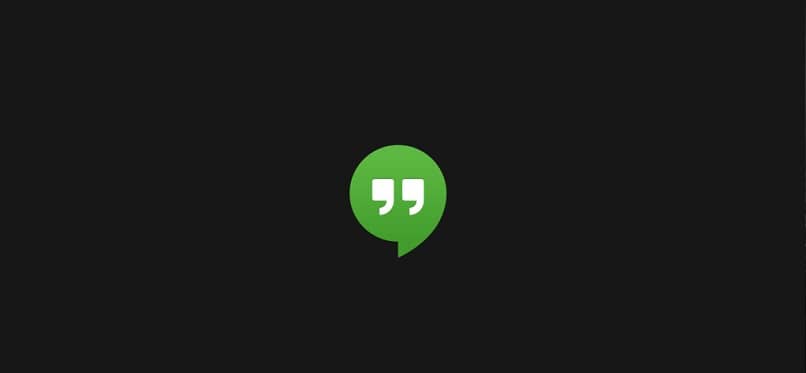
Come puoi fare Hangout in diretta
Se sei stato un fedele utente di Hangouts e hai fatto Hangout dal vivo o trasmissioni dal vivo, potresti chiederti in questo momento come farlo se questa funzione è già scaduta o non è attiva. Tuttavia, vogliamo darti una buona notizia, e cioè ora Google ti offre un’altra metodologia di accesso, quella di Hangouts On air, fai attenzione:
- Entra nel tuo canale YouTube, sul lato sinistro dello schermo fai clic su Eventi nel Pannello di controllo Trasmetti ora.
- Clicca su Crea un nuovo evento live, lì puoi effettuare tutte le impostazioni dando un titolo all’evento; non dimenticare di posizionarlo in pubblico, anche se hai anche le opzioni di nascosto e privato.
- Nella casella del tipo hai l’alternativa di inserirlo in Google Hangouts o in OBS, dopodiché hai l’alternativa di fare clic su Trasmetti in diretta ora.
- Potrai quindi indicare il giorno e la data prevista, programmare l’ora, la descrizione e selezionare le etichette che ritieni necessarie.
- Ora puoi andare al menu delle impostazioni avanzate ; Ti porterà in un’altra finestra in cui puoi configurare quanto segue: descrizione dell’età (se c’è qualche restrizione per i minori), avviare l’evento automaticamente e memorizzare l’evento.
- Se vuoi che l’evento venga trasmesso da Facebook o dai social network, puoi spuntare per consentire l’inserimento ; blocca anche lo spam, rimuovi qualcuno dall’elenco degli invitati all’evento, abilita la chat, abilita la modalità evento e, cosa molto importante, la tua licenza YouTube.
- Quindi, nella colonna a destra puoi inserire la categoria dell’evento, selezionare se hai annunci o promozioni. Se preferisci che le statistiche del video (mi piace o non mi piace) non vengano mostrate pubblicamente, hai la possibilità che al termine della registrazione appaia nascosto.
- Puoi anche attivare o disattivare i commenti e rendere obbligatoria la trasmissione in diretta. Quindi i tuoi contatti in Google Hangouts non saranno in grado di ritardare la trasmissione.
- Dopo aver verificato la configurazione e salvato le modifiche, puoi fare clic su monetizzazione e attivarla, se l’hai monetizzata.
- Infine, se nella schermata di creazione di un nuovo evento desideri trasmettere l’ evento in diretta ora. Ti porterà a un’altra finestra di Hangouts di trasmissione in diretta; Lì, dopo aver caricato tutti gli strumenti sul lato sinistro dello schermo, puoi fare clic sul pulsante Inizia ora per trasmettere in diretta.
- Ma prima di iniziare, proprio lì se vuoi attivare altre opzioni come la condivisione dello schermo, fai clic sul simbolo nella parte superiore del pannello di sinistra e ti dà tutte le opzioni; quindi devi selezionare la schermata o le schermate che vuoi condividere, che insieme all’audio si attiveranno e si attiverà anche la videocamera.
![]()
Ritieni di aver approfondito le tue conoscenze su come realizzare Hangout in diretta o Hangout in diretta? Ti invitiamo a realizzare i tuoi video e le tue videoconferenze dal vivo e a farti conoscere sul web.